excel打印區域怎么設置
無論是excel還是word都是我們日常辦公較為常見的,在打印excel的時候,經常需要來設定打印區域,才能更好的打印我們所要的東西,而不是默認去分布,這樣容易導致自動分頁,內容脫節就不好看了。那么,excel打印區域怎么設置呢?下面,小編給大家講解excel打印區域的處理方法。
EXCEL是在辦公室工作的親們最經常用到的辦公軟件之一,其中EXCEL里面打印的功能更是經常用到的,excel表格有時需要打印某一特定的區域,這樣就要求設置一下打印區域。打印區域設置非常簡單,那么學會設置打印區域就變的尤為重要了,下面,小編給大家分享excel打印區域的解決經驗。
excel打印區域怎么設置
1、打開Excel文件后將鼠標移動到頁面布局選框點擊頁邊距按鈕。
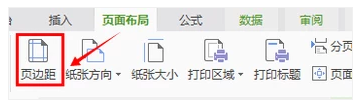
打印區域圖-1
2、在頁面設置的小窗口中勾選自己所需要的頁面方向以及紙張大小。
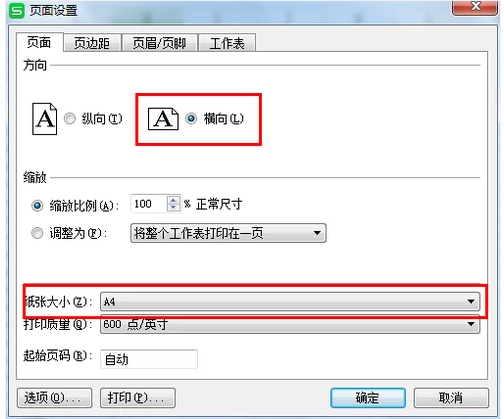
區域圖-2
3、切換到“頁邊距”選項卡,勾選“水平居中”,并設置好頁邊距。
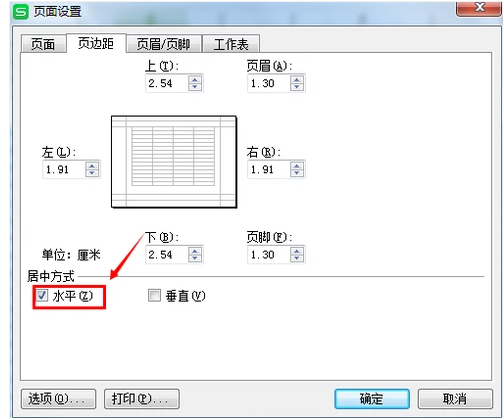
excel圖-3
4、再次切換到“工作區”選項卡
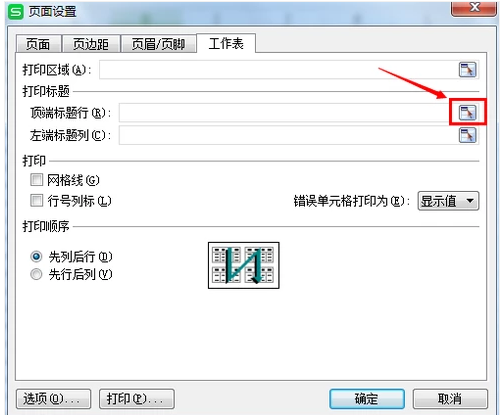
打印圖-4
5、頂端標題欄”右側的按鈕,選擇要每頁都顯示的標題欄。
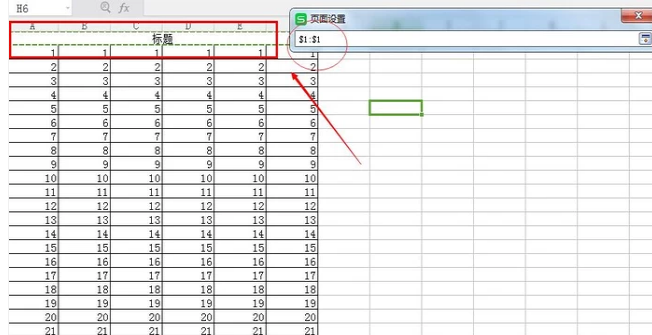
區域圖-5
6、點擊“打印區域”右側的設置按鈕,
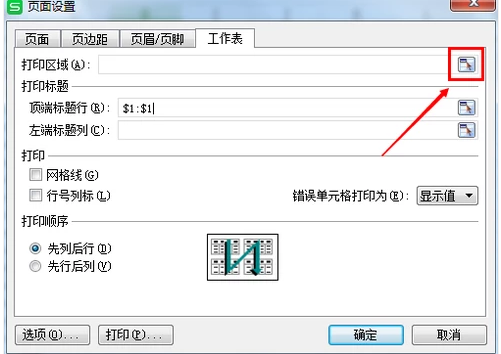
excel圖-6
7、選擇打印區域,打印區域可以不包含標題欄部分。
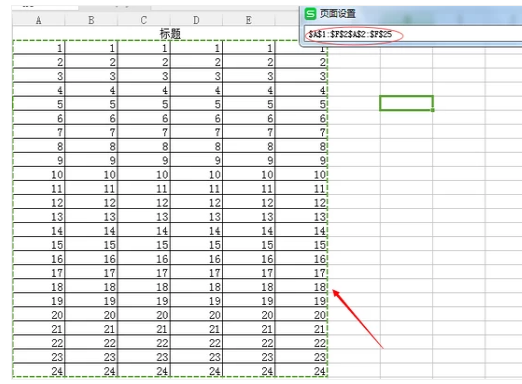
打印圖-7
8、接下來選中打印區域,切換至“開始”功能區,點擊“設置邊框”下拉列表,從中選擇“所有框線”項設置邊框。
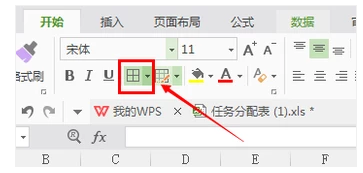
excel圖-8
9、點擊打印預覽便可以預覽設置好的格式。
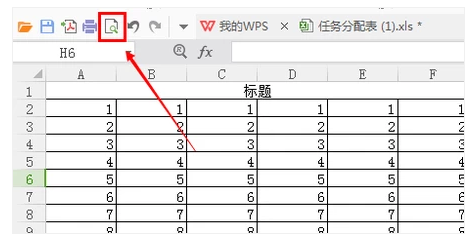
打印區域圖-9
10、也可以在預覽時點擊“縮放比例”調整表格的大小,可以顯得更美觀。
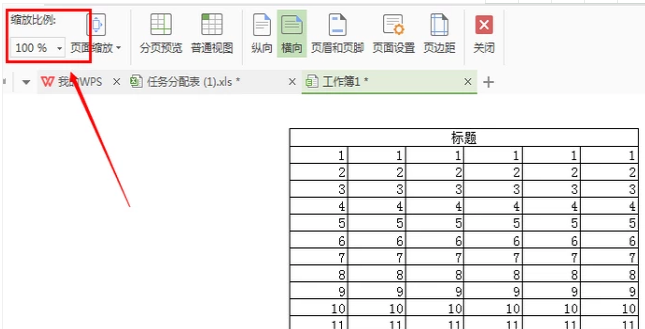
excel圖-10
11、最后點擊關閉預覽,即可開始打印。
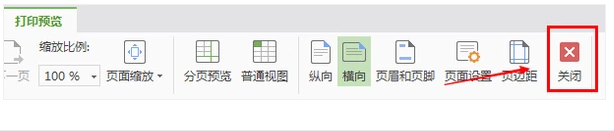
區域圖-11
以上就是excel打印區域的解決經驗。








 蘇公網安備32032202000432
蘇公網安備32032202000432